Komut dosyalarını ve otomatikleştirici kullanabilirsinizHer türlü şeyi yapmak için eylemler / iş akışları. Komut dosyası oluşturma, çoğu şeyi yapmanın harika bir yoludur ve masaüstünüzde bir bildirim göstermeniz gerekiyorsa, işte yol budur. Windows 10'da tost bildirimlerini nasıl gösterebileceğinizi ele aldık. MacOS'ta bir bildirim göstermek istiyorsanız, bir komut dosyası işi yapacak.
MacOS'ta bir bildirim göster
ScriptEditor'u açın. Spotlight'ta arayabilir veya Uygulamalar klasöründe arayabilir veya Launchpad'i deneyebilirsiniz.
ScriptEditor'da yeni bir belge oluşturun ve aşağıdakini girin.
display notification "Notification message" with title "Title of notification"

Bir uygulama olarak kaydedin ve onu çalıştırabilirsiniz. Çalıştırıldığında, macOS'taki diğer uygulamalar gibi bir bildirim gösterecektir.
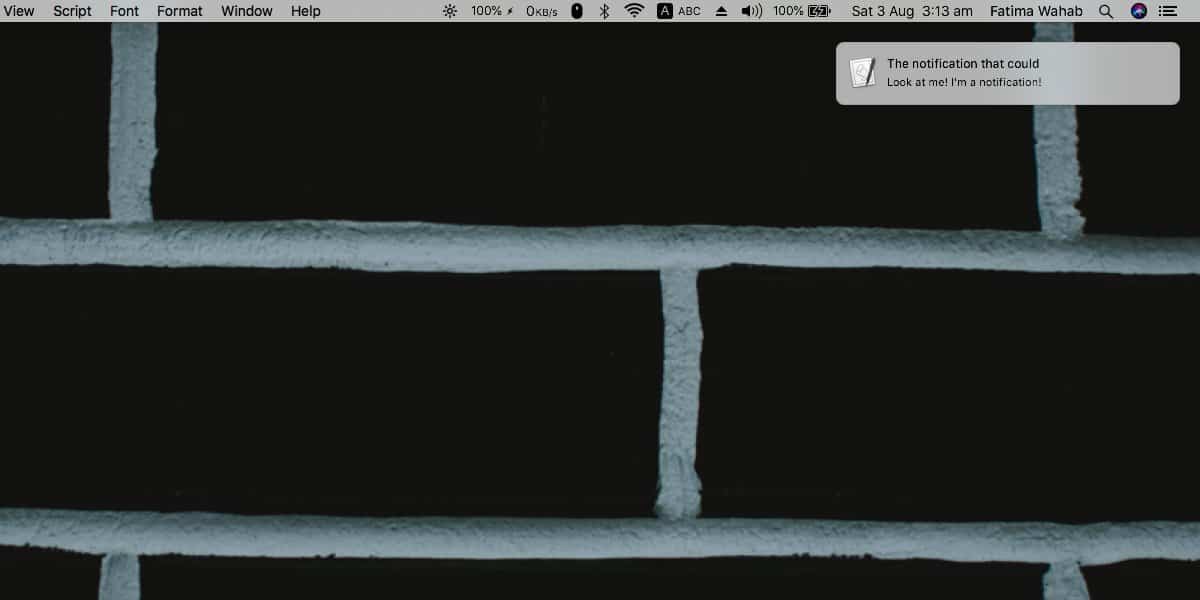
Bu bildirim elbette çekici olmayan standart bir komut dosyasına sahip olacaktır. Başka bir şey yoksa, hangi bildirimi görmekte olduğunuzu görsel olarak söylemenize izin vermez.
Bir komut dosyasının simgesini değiştirebilirsiniz ancakScriptEditor uygulaması. Komut dosyasının bir uygulama olarak kaydedildiğinden emin olun. Bu komut dosyası uygulamasını kaydettiğiniz klasöre gidin. Sağ tıklatın ve içerik menüsünden Paket içeriğini göster seçeneğini seçin.
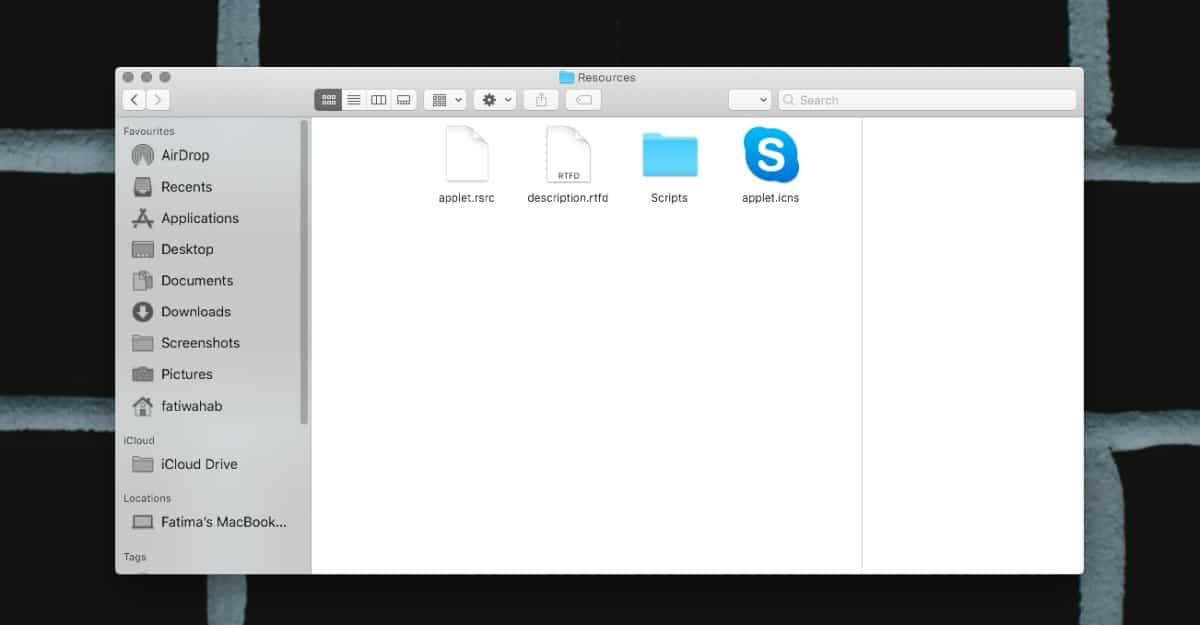
Açılan klasördeİçindekiler> Kaynaklar. Bu konumda applet.icns adında bir dosya göreceksiniz. Bu, değiştirmeniz gereken simge dosyasıdır. Devam edin ve bildiriminiz için kullanılacak bir simge bulun. Bu klasöre taşıyın ve “applet.icns” olarak yeniden adlandırın. Orijinal dosyanın değiştirilmesi gerektiğini söylemeye gerek yoktur. Klasörü kapatın ve uygulamayı çalıştırın.
Bildirim, belirlediğiniz yeni simgeyle gösterilir. Diğer komut dosyaları için kullanılan simgeyi değiştirmez.
Yukarıdaki komut dosyası temel. Bildirimin bir başlığı ve bir mesajı olacaktır, ancak sonunda aşağıdakileri ekleyerek bir altyazı da ekleyebilirsiniz.
subtitle "subtitle"
MacOS'taki bildirimler de sesli uyarı verir. Varsayılan olarak, varsayılan bildirim sesini kullanır, ancak sonuna aşağıdakileri ekleyerek hangi bildirimin kullanılacağını belirleyebilirsiniz. ‘Ses Adı’nı ses adıyla değiştirin.
sound name "Sound Name"
Ses adı / dosyası, aşağıdaki konumlardan birinde zaten mevcut olan bir olmalıdır;
~/Library/Sounds
veya
/System/Library/Sounds
Bunlar gösterilen bildirime yapabileceğiniz tüm değişiklikler.












Yorumlar